Instradamento statico
Utilizzando il routing statico, un router può raccogliere il percorso verso la rete remota che non è fisicamente o direttamente connessa a una delle sue interfacce.
Quando si aggiungono manualmente percorsi alla tabella di instradamento, viene chiamato instradamento statico. Ci sono vantaggi e svantaggi nell’utilizzo del routing statico. I vantaggi sono:
- Non vi è alcun sovraccarico in termini di utilizzo della CPU del router e larghezza di banda tra i router. Quando viene utilizzato il routing dinamico, i pacchetti vengono scambiati tra i router e questo utilizza la larghezza di banda. Ciò può essere costoso quando attraversano collegamenti WAN. Anche i router devono elaborare questi pacchetti e ciò consuma anche alcuni cicli della CPU.
- Aggiunge un certo grado di sicurezza poiché l’amministratore controlla quali percorsi i router possono conoscere e apprendere.
Gli svantaggi del routing statico sono:
- L’amministratore ha bisogno di conoscere l’internetwork così bene da sapere dove si trova ogni rete di destinazione e qual è il prossimo salto verso di essa.
- Ogni modifica deve essere eseguita manualmente su ogni router nella rete.
- Nelle reti di grandi dimensioni questo può essere ingestibile.
Per aggiungere una route statica, utilizzare il seguente comando nella modalità di configurazione globale:
IP route destination_network mask {next_hop_address | exit_interface}
Il comando è piuttosto semplice. È necessario specificare l’indirizzo di rete di destinazione, la sua maschera e l’indirizzo del salto successivo verso la destinazione. È inoltre possibile specificare l’interfaccia di uscita invece dell’indirizzo dell’hop successivo. L’utilizzo dell’interfaccia di uscita farà sì che il router risponda o la query ARP e la risposta dal router dell’hop successivo e non è generalmente consigliato.
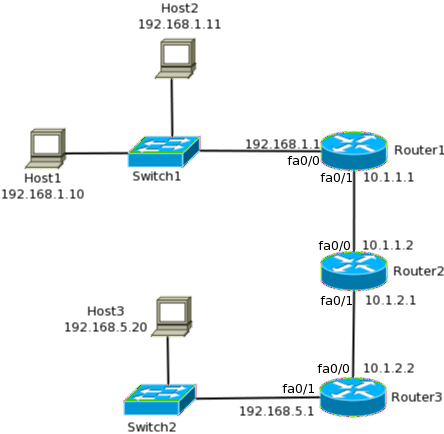
Configuriamo la nostra rete di esempio mostrata nella Figura in modo che sia più facile da capire), usando il routing statico. Per configurare il routing statico, è necessario esaminare il percorso del traffico dall’origine alla destinazione e di nuovo dalla destinazione all’origine. Ogni router nel percorso dovrebbe conoscere la rete di origine e di destinazione. Quindi, supponendo che la nostra sorgente sia nella rete 192.168.1.0/24 (Host1) e la nostra destinazione sia nella rete 192.168.5.0/24 (Host3), diamo un’occhiata al percorso dalla sorgente alla destinazione, che è Router1-> Router2-> Router3.
- Router1 non conosce la rete di destinazione. Quindi dobbiamo aggiungere una rotta. Il salto successivo per Router1 verso la destinazione è l’interfaccia fa0 / 0 del Router2. Il percorso può essere aggiunto utilizzando il seguente comando:
- Router1 (config) #ip route 192.168.5.0 255.255.255.0 10.1.1.2
- Router2 inoltre non conosce la rete di destinazione. Quindi dobbiamo aggiungere un percorso che gli dica che il prossimo salto verso 192.168.5.0/24 è l’interfaccia fa0 / 0 del Router3. Il seguente comando può essere utilizzato per aggiungere la rotta:
- Router2 (config) #ip route 192.168.5.0 255.255.255.0 10.1.2.2
- Router3 conosce la rete di destinazione poiché è direttamente connesso ad essa. Quindi non è necessario aggiungere un percorso.
Seguendo il percorso di ritorno dalla destinazione alla sorgente, che è Router3-> Router2-> Router1:
- Router3 non conosce la rete 192.168.1.0/24, quindi è necessario aggiungere un percorso utilizzando il seguente comando:
- Router3 (config) #ip route 192.168.1.0 255.255.255.0 10.1.2.1
- Router2 inoltre non conosce la rete 192.168.1.0/24, quindi è necessario aggiungere un percorso utilizzando il seguente comando:
- Router2 (config) #ip route 192.168.1.0 255.255.255.0 10.1.1.1
- Il router1, essendo collegato direttamente a 192.168.1.0/24, conosce già la rete.
Per visualizzare la tabella di routing e verificare il routing statico, è possibile utilizzare il comando show ip route .
